4.1 Configurando a aplicação do Gerador de Relatórios do ZENworks
Após implantar a Aplicação do Gerador de Relatórios do ZENworks em um hipervisor, execute as seguintes etapas para configurar o Gerador de Relatórios do ZENworks:
-
Inicie o URL em um browser da Web suportado.
O URL (https://<FQDN>:9443 ou https://<endereçoip>:9443) aparece no console da Aplicação.
-
Escolha o idioma necessário. Se o browser da Web suportar o idioma selecionado, ele será exibido nesse idioma, e também no inglês.
-
Efetue login no Gerador de Relatórios do ZENworks com as credenciais de root ou zenadmin que foram especificadas durante a configuração da aplicação.
Ao efetuar login pela primeira vez, é solicitado para você configurar o Gerador de Relatórios do ZENworks.
-
Verifique os pré-requisitos na página Configurar Gerador de Relatórios do ZENworks. Você deve estar preparado com as informações necessárias para concluir a configuração.
-
Domínio específico às suas necessidades de relatório
-
Configuração da Autoridade de Certificação
O Servidor Gerador de Relatórios do ZENworks requer um certificado para se comunicar com segurança. O Gerador de Relatórios do ZENworks suporta certificados internos e externos. Para usar um certificado interno, ele será automaticamente gerado pelo Gerador de Relatórios do ZENworks. Para usar um certificado externo, gere uma CSR (Certificate Signed Request – Solicitação de Certificado Assinada) usando o Gerador de Relatórios do ZENworks ou os métodos específicos de sua organização e, em seguida, obtenha os certificados assinados.
A CSR é de texto criptografado, fornecida por um usuário para a Autoridade de Certificação (CA) por meio de um aplicativo SSL (Secure Sockets Layer) de certificado digital. A CSR é validada pela CA e recebe um certificado assinado.
-
-
Escolha Se este for um novo servidor Gerador de Relatórios do ZENworks.
-
Para o Gerador de Relatórios do ZENworks gerar uma CSR, clique em Gerar CSR.
Se você gerar a CSR nessa página, a Chave Privada será armazenada no servidor.
Ao configurar o Gerador de Relatórios do ZENworks, você precisa de uma certificação do servidor assinada, uma chave privada e um certificado de CA. Para obter a certificação do servidor assinada, é necessário gerar uma CSR e validá-la pela CA.
-
Especifique as seguintes informações.
-
Nome Comum (CN): O Nome de Domínio Completo e Qualificado do Servidor Gerador de Relatórios do ZENworks. Esse nome deve corresponder ao nome do servidor no URL para os browsers aceitarem o certificado para comunicação SSL. Por exemplo, mail.novell.com.
-
Organização (O): Nome da organização.
-
Unidade Organizacional (UO): Nome da unidade organizacional, como departamento ou divisão.
-
Cidade ou Local (L)
-
Estado ou Província (ST)
-
País ou Região: Código do país ou região de duas letras. Por exemplo, US.
-
Comprimento da chave: O comprimento da chave necessário pode ser de 1024 ou 2048.
-
-
Clique em Gerar e faça download da CSR.
-
-
Clique em Configurar novo servidor Gerador de Relatórios do ZENworks.
-
Especifique o seguinte para criar uma conta de administrador:
-
Nome de Usuário: O nome de usuário pode ter no máximo 50 caracteres. Ele pode conter caracteres alfanuméricos e especiais (sublinhado _ e hífen -).
-
Senha: A senha de administrador é usada para efetuar login no Gerador de Relatórios do ZENworks. A senha deve ter no mínimo seis caracteres.
-
Confirmar Senha: Use esse campo para confirmar a senha correta. Se houver incompatibilidade, aparecerá uma mensagem de erro depois que você clicar em Avançar. Você deve digitar a senha correta novamente.
Esse usuário terá direitos de administrador. Essa conta de administrador pode ser usada para efetuar login no Gerador de Relatórios do ZENworks, independentemente das origens de usuário, e tem prioridade sobre qualquer usuário semelhante existente nas origens de usuário configuradas.
-
-
Clique em Avançar.
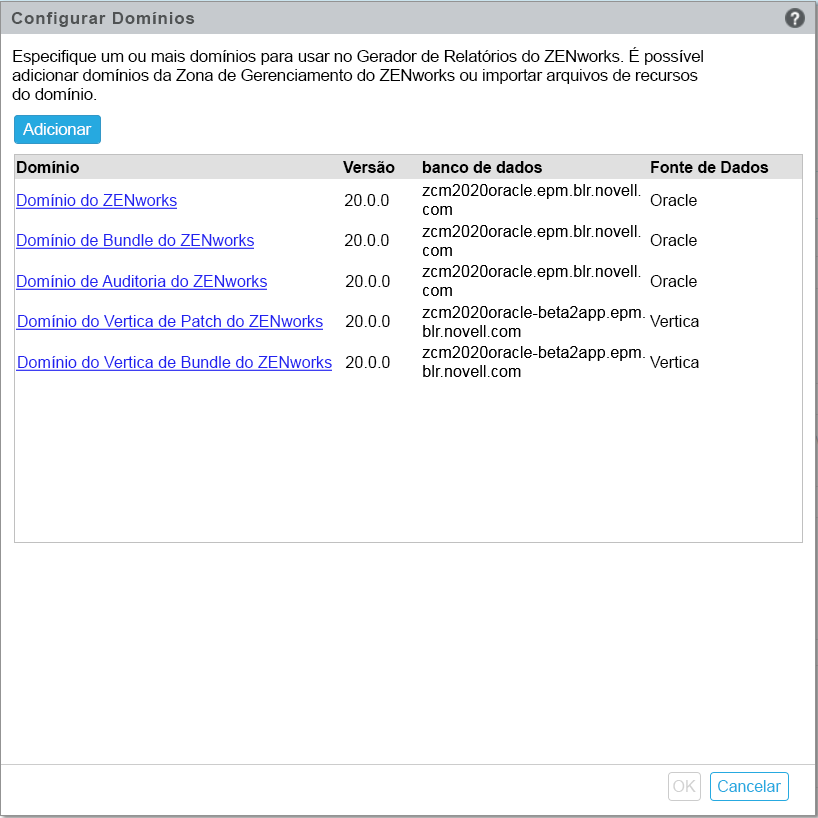
-
Especifique um ou mais domínios para usar no Gerador de Relatórios do ZENworks. Você pode adicionar domínios da Zona de Gerenciamento do ZENworks ou importar arquivos de recursos do domínio.
-
Clique em Adicionar.
-
Na página Adicionar Domínio, selecione como é para adicionar o domínio e configurar uma fonte de dados.
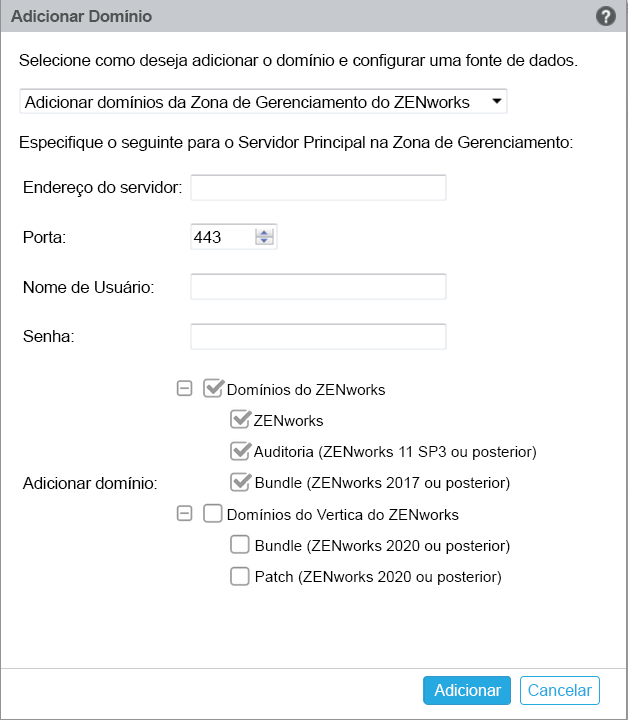
-
Escolha Adicionar domínios da Zona de Gerenciamento do ZENworks e especifique o seguinte:
-
Endereço do servidor: Um endereço IP válido ou FQDN (Fully Qualified Domain Name – Nome de Domínio Completo e Qualificado) do Servidor Principal do ZENworks na Zona de Gerenciamento. Este Servidor Principal será referenciado para fazer download do arquivo de recursos do domínio e das informações de banco de dados necessárias para configurar a fonte de dados para esse domínio.
-
Porta: A porta usada pelo Servidor Principal na Zona de Gerenciamento. A porta padrão é 443.
-
Nome de Usuário: O nome de usuário do administrador da Zona de Gerenciamento para efetuar login no ZENworks Control Center.
-
Senha: A senha para o usuário administrador da Zona de Gerenciamento especificado no campo Nome de Usuário.
-
Adicionar domínio: Selecione os domínios que você deseja adicionar.
ou
Você pode adicionar domínios da Zona de Gerenciamento do ZENworks ou fazer upload dos arquivos de recursos do domínio para outros produtos da Micro Focus.
NOTA:Ao adicionar o domínio Vertica usando o arquivo de recursos, certifique-se de selecionar Zona de Gerenciamento do ZENworks em Fonte de dados.
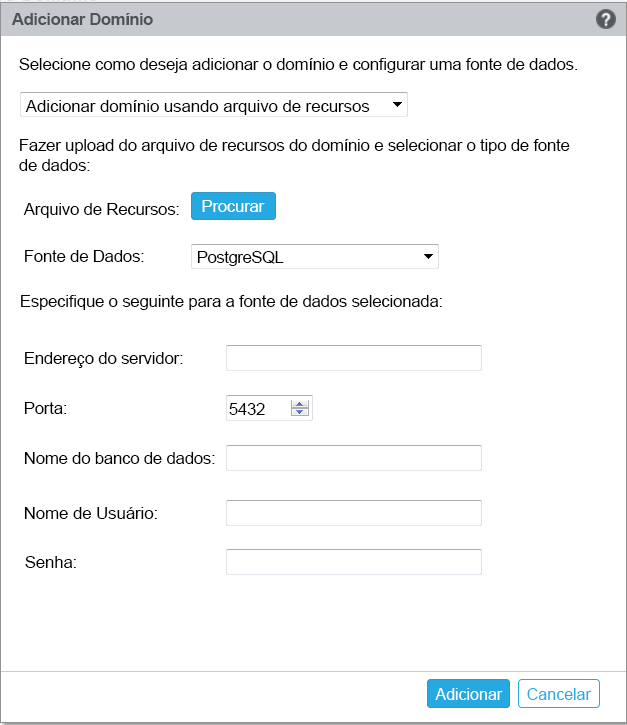
-
-
Escolha Adicionar domínio usando arquivo de recursos.
-
Arquivo de Recursos (*. zip): Arraste e solte o arquivo de recursos do domínio do qual foi feito o download e que está disponível localmente.
-
Fonte de Dados: Selecione a fonte de dados para o domínio do qual foi feito o upload.
Se a fonte de dados for um servidor de banco de dados, especifique o seguinte:
-
Endereço do servidor: Um endereço IP válido ou FQDN (Fully Qualified Domain Name – Nome de Domínio Completo e Qualificado) do servidor de banco de dados.
-
Porta: A porta usada pelo servidor de banco de dados.
-
Nome do banco de dados: O nome do banco de dados.
-
Nome de Usuário: O nome de usuário com permissões de leitura e gravação para acessar o banco de dados.
-
Senha: Uma senha válida para acessar o banco de dados.
Se o servidor de banco de dados for Microsoft SQL Server, especifique o seguinte:
-
Nome da instância: Especifique o nome da instância do Microsoft SQL Server que hospeda o banco de dados.
-
Tipo de autenticação: Selecione o tipo de autenticação.
-
Domínio: Esse campo será habilitado se você selecionar Autenticação do Windows. Especifique o FQDN (Fully Qualified Domain Name-Nome de Domínio Completo e Qualificado) ou o nome de host.
-
Se a fonte de dados for uma Zona de Gerenciamento do ZENworks, especifique o seguinte:
-
Endereço do servidor: Um endereço IP válido ou FQDN (Fully Qualified Domain Name – Nome de Domínio Completo e Qualificado) do Servidor Principal do ZENworks na Zona de Gerenciamento. Este Servidor Principal será referenciado para fazer download do arquivo de recursos do domínio e das informações de banco de dados necessárias para configurar a fonte de dados para esse domínio.
-
Porta: A porta usada pelo Servidor Principal na Zona de Gerenciamento. A porta padrão é 443.
-
Nome de Usuário: O nome de usuário do administrador da Zona de Gerenciamento para efetuar login no ZENworks Control Center.
-
Senha: A senha para o usuário administrador da Zona de Gerenciamento especificado no campo Nome de Usuário.
-
-
-
Clique em Add.
-
-
(Opcional) Clique no hiperlink Domínio para editar um domínio configurado.
-
Escolha o tipo de Autoridade de Certificação (CA) para a Zona de Gerenciamento.
-
CA Interna: O certificado é gerado automaticamente.
-
CA Externa: Escolha Certificado Seguro (.p12 ou .pfx), Certificado raiz e Certificação do servidor com Chave privada ou Certificado raiz e Certificação do servidor.
-
De acordo com o certificado necessário, especifique os detalhes:
-
Certificado seguro (.p12 ou .pfx)
-
Certificado seguro: Esse certificado armazena a certificação do servidor, todas as cadeias de certificação intermediárias e a chave privada em um arquivo criptografado protegido por senha. Ele suporta o formato de arquivo .p12 ou .pfx.
-
Senha: Senha do arquivo de certificado seguro.
-
-
Certificado raiz e Certificação do servidor com Chave privada
-
Certificado raiz: O certificado de nível superior na árvore de certificados emitido pela CA que assinou a Certificação do servidor e todas as cadeias de certificação intermediárias. Ele suporta os formatos de arquivo .pem, .crt, .cer, .der, .p7b ou .p7c.
-
Certificação do servidor: Trata-se de um certificado assinado usado para o servidor ZENworks. Ele suporta os formatos de arquivo .pem, .crt, .cer, .der, .p7b ou .p7c.
-
Chave privada: Arquivo de chave privada associado à certificação do servidor assinada. Ele suporta o formato de arquivo .der.
-
-
Certificado raiz e Certificação do servidor
Para usar o Certificado raiz e Certificação do servidor, você deve ter gerado uma CSR usando o link Gerar CSR.
-
Certificado raiz: O certificado de nível superior na árvore de certificados emitido pela CA que assinou a Certificação do servidor e todas as cadeias de certificação intermediárias. Ele suporta os formatos de arquivo .pem, .crt, .cer, .der, .p7b ou .p7c.
-
Certificação do servidor: Trata-se de um certificado assinado usado para o servidor ZENworks. Ele suporta os formatos de arquivo.pem, .crt, .cer, .der, .p7b ou .p7c.
-
-
-
Clique em Finish (Concluir).
A configuração do Gerador de Relatórios do ZENworks é iniciada e pode levar algum tempo. O processo de configuração continuará em segundo plano, mesmo que você feche o browser ou o tempo de espera do browser se esgote.
-
Após a configuração do Gerador de Relatórios do ZENworks, na página Resumo, você poderá usar o Console do Gerador de Relatórios do ZENworks para acessar os recursos do Gerador de Relatórios do ZENworks.
IMPORTANTE:Execute as seguintes ações:
-
Ao fazer upgrade da Zona de Gerenciamento do ZENworks, o domínio deve ser reconfigurado para obter os arquivos de recursos do domínio ZRS mais recentes disponíveis no ZENworks.
-
Quando você muda o banco de dados do ZENworks, o domínio deve ser reconfigurado para apontar para o novo banco de dados.
-
Quando você muda a senha do Servidor Principal do administrador do ZENworks, o domínio deve ser reconfigurado.
-
Quando você muda as credenciais LDAP, reconfigure o servidor LDAP.